先日、スマホでお手軽にデジタルイラストを作成する方法をご紹介させていただきました。
その際、使用したアイビスペイントXというアプリ
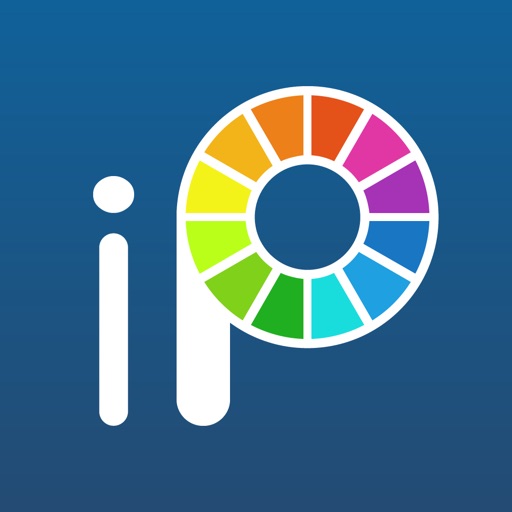
そこで今回は、特に便利だと思う機能を3つ、使い方の説明も交えながらご紹介したいと思います。
使いこなせるようになると、スマホでもより早く綺麗なイラストを仕上げることができること間違いなしです。
塗りつぶしすき間認識
広範囲に色を塗る場合、塗りつぶしツールが便利なのですが、線と線の間にすき間が空いていると、画面全てが塗りつぶされてしまいます。
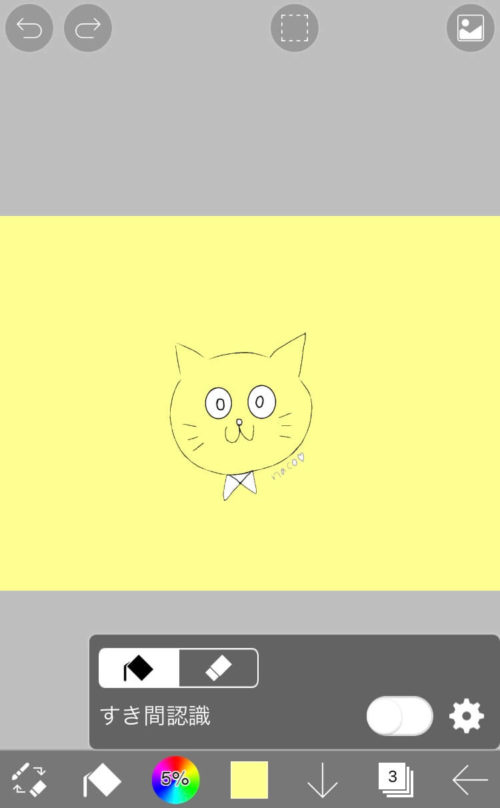
それを解決してくれるのが、すき間認識機能です。
設定手順はキャンパス下左から2番目の[ブラシマーク]→[塗りつぶし]を選択
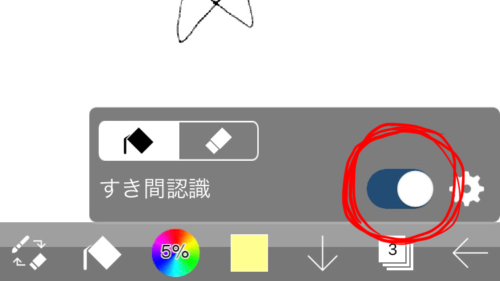
すると[すき間認識]というメニューが出てくるのでチェックをオンにします。
紺色になったらすきま認識がONになっているので、塗りつぶしたい箇所をタップします。
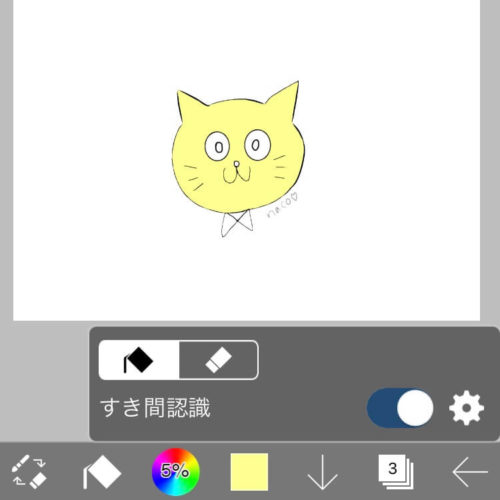
すると、アプリが勝手に線と線のすき間を認識してくれて線の中だけを塗りつぶすことができます。
いちいち線画をレイヤーから線を繋げて…という煩わしさが減るのでとても便利です。
ベジェ曲線
スマホで指で絵を描くときにありがちなのが、線がガタガタになってしまうという問題です。
特に丸い部分を指でなぞろうとしても
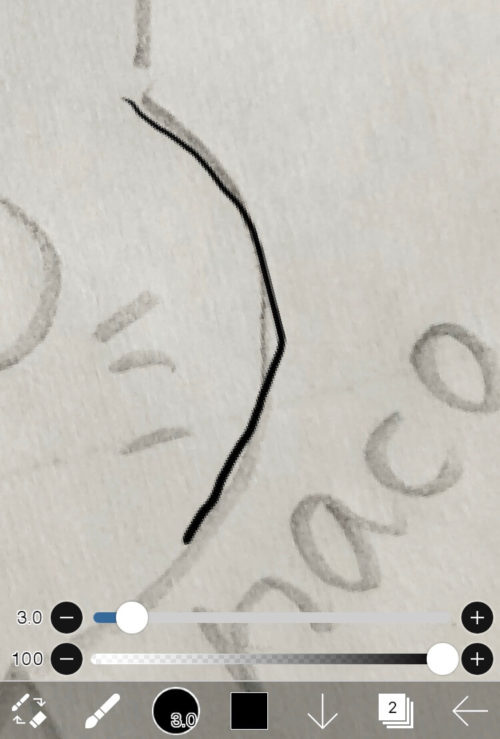
このように、どうしても下書きから線がずれてしまったりします。
もう一度戻ってなぞり直して…ってやってるとかなり時間がかかってしまいますよね。
そこでベジェ曲線機能を使用します。
手ぶれ補正機能を使用してもいいのですが、動作に遅延が出る場合があるのと、ベジェ曲線の方が慣れると早く綺麗に線が引けるのでこちらをおすすめします。
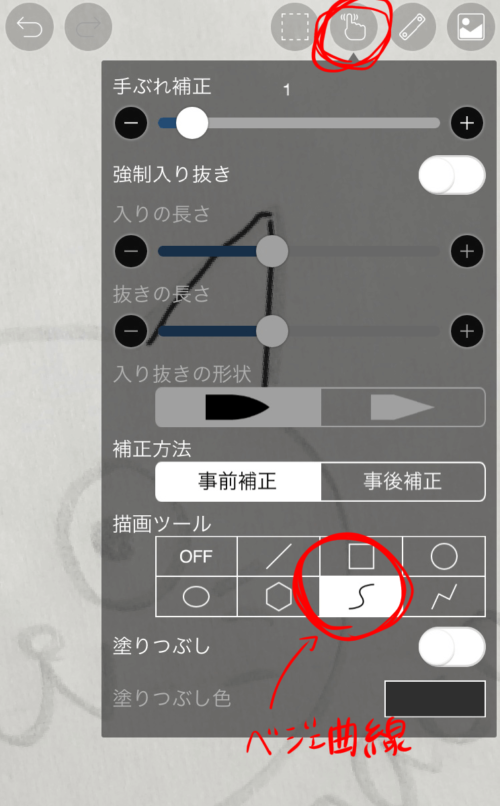
画面右上の左から2番目にある手のマークを押すとメニューが出てくるので、描画ツールの中にある[ベジェ曲線]を選択します。
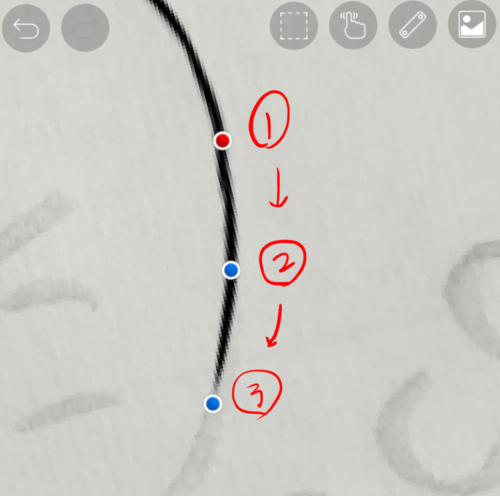
キャンパスに戻って、線を書きたい所に少しずつ点を打っていきます。
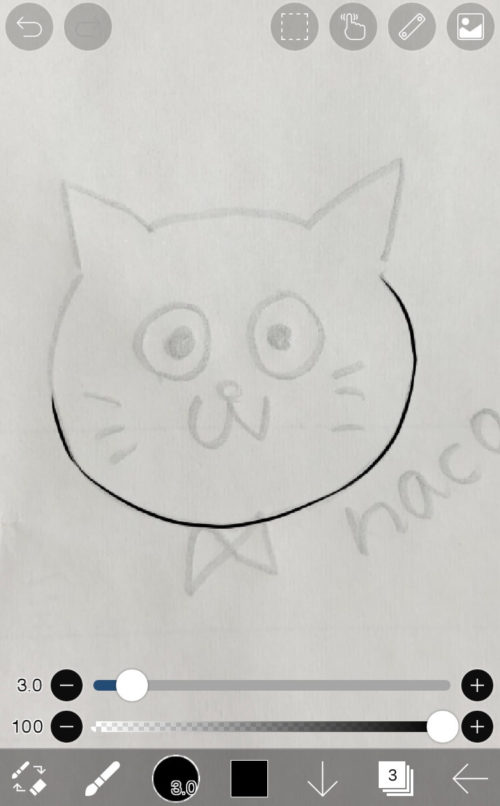
確定するとこのようになめらかで綺麗な線が引けています。
この機能の更によいところは、点を打った後で引いた線を動かせるというところ。
微調整がしやすいので、指で描いても綺麗な線が引ける嬉しい機能です。
楕円定規
読みにくいですが「だえんじょうぎ機能」です。(笑)
このアプリには円定規の機能もあるのですが、アナログで描いた絵をデジタル化するなら縁の大きさも形も自由に変えられる楕円定規の方が断然使いやすいです。
キャンバス右上、左から3番目の定規マークを押すと定規ツールが出てきます。
[定規]の中の左から3番目の楕円マークを押します。
楕円定規の項目が出てくるので、[楕円定規追加]を押します。
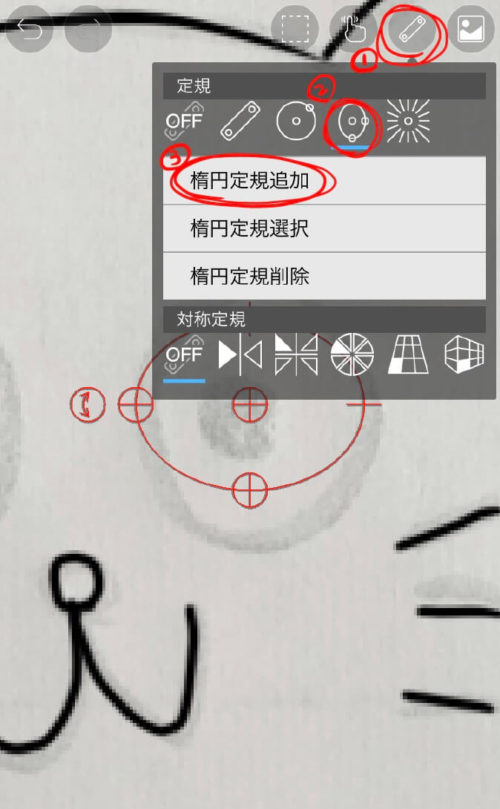
すると赤い楕円定規がキャンバス上に出現しますので、線画に合わせてお好みで定規の形を調節しましょう。
下の部分を押さえた状態で上下に動かすと定規が伸び縮みします。
右の部分を押さえた状態で左右に動かすと定規の横幅が変わります。
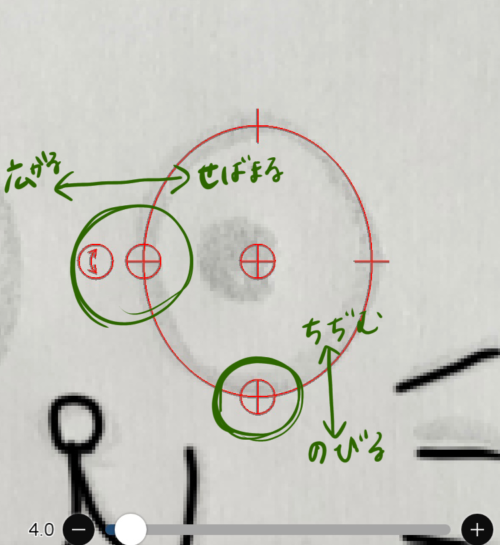
大きさが調節できたら、定規に沿って指を動かします。
すると綺麗な楕円が書けちゃいます。
この機能を応用してマンガの吹き出しを書くこともできます。
私もマンガを描く際はいつもこの楕円定規を使って吹き出しを書いています。
まとめ
いかがでしたか?
今回はアイビスペイントの便利機能3つをご紹介致しました。
他にもたくさんの便利機能があるのですが、この3つを覚えておけば指だけで描くより断然早く綺麗にイラストを仕上げることができます。
皆さんもぜひ試してみて下さいね。







コメント